我们已经介绍过,将文中引文插入文章中时分为检索(保持源分类)和浏览(经典视图)2种方式,但文章插入后如果默认格式不符合需求应该怎么调整呢?以下针对几项常见的调整需求说明。
1.选择或更换引用格式
于word档中,初次引用时,点击Add/Edit Citation,将自动进入选择引用格式的功能选单。

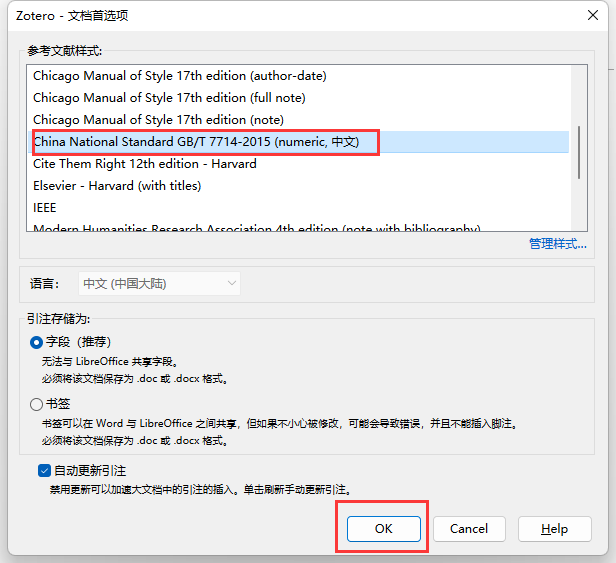
word档中,若已引用需修改格式,则可点击Document Preferences选择。

如所需要的引用格式尚未在选单中,可点管理样式,回到zotero 文档首选项,点击”获得额外的样式”,搜索或浏览找到所需格式后添加。
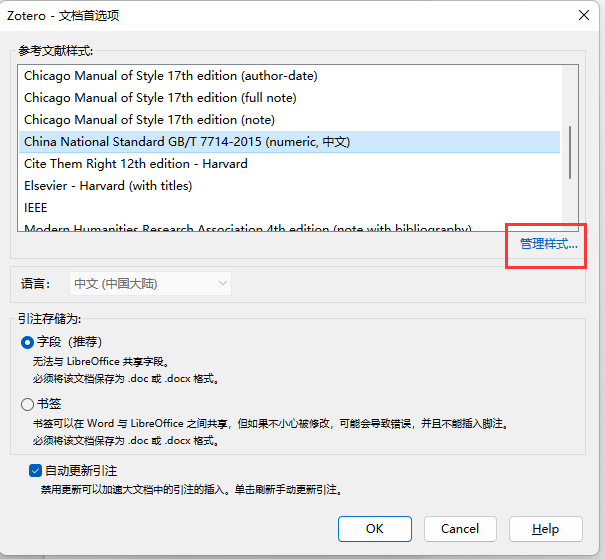
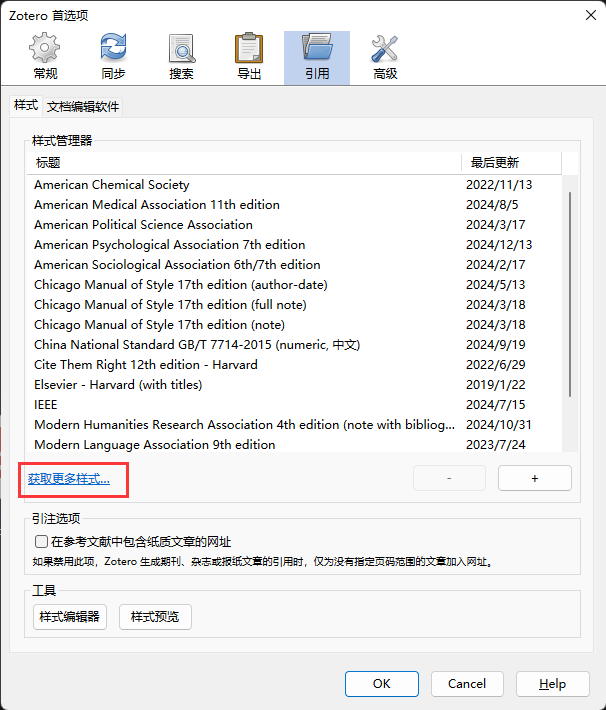
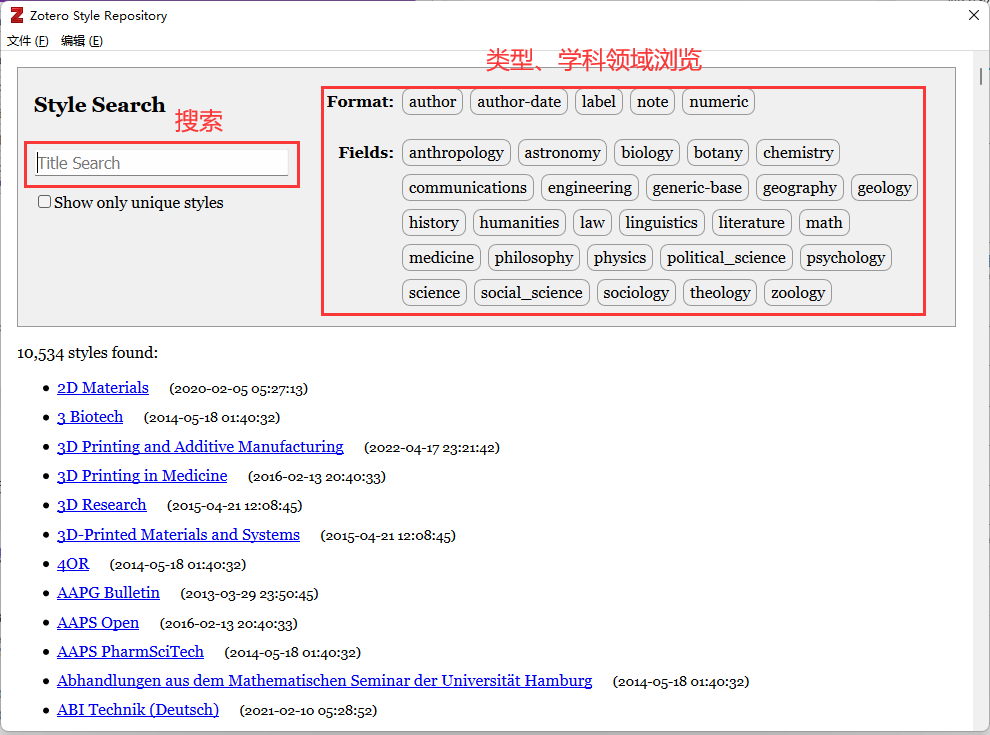
将光标移到下方格式名称上,可预览格式内容,点击下方格式名称,即可加入。
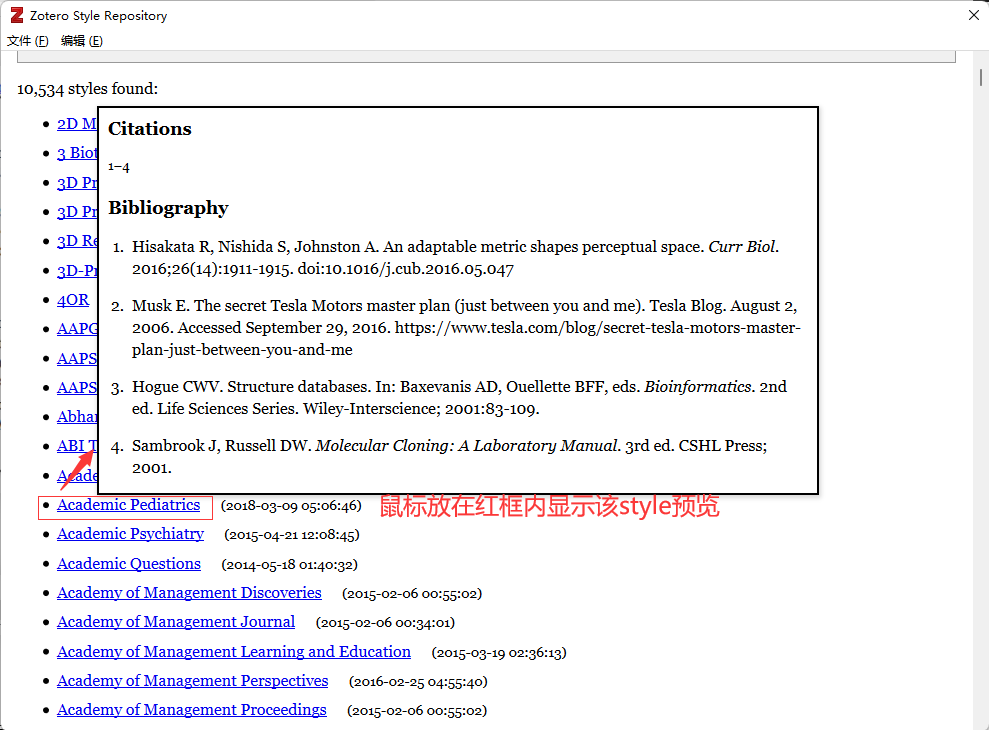

若须使用自行下载的zotero格式档,可点击”+”后选择格式文档添加。(需要一个预先下载好的样式文档)
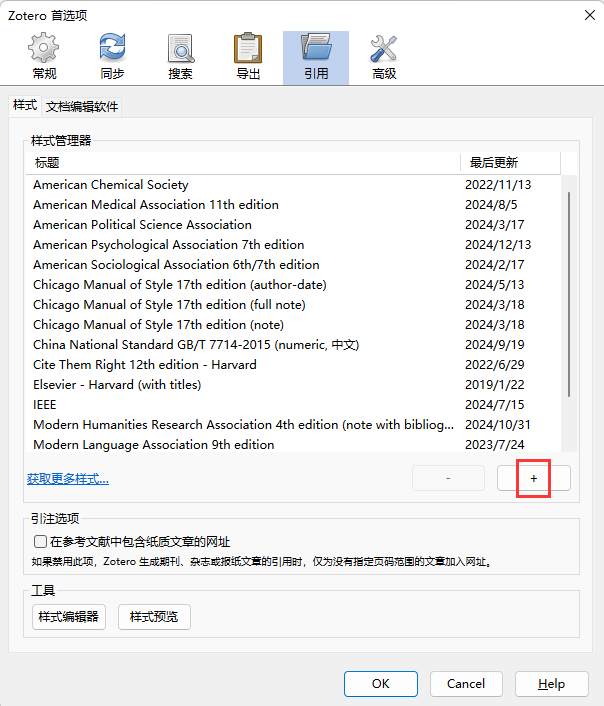
2.调整引用语言
引用的内容会依据索引文献的语言呈现,但部份字汇如”等”(英文:et al.)、”与”(英文:and),各种语言的呈现不同,因此要选择一个引用的主语言,该语言可随时转换。点击Document Preferences后,于中间下拉列表选择语言。
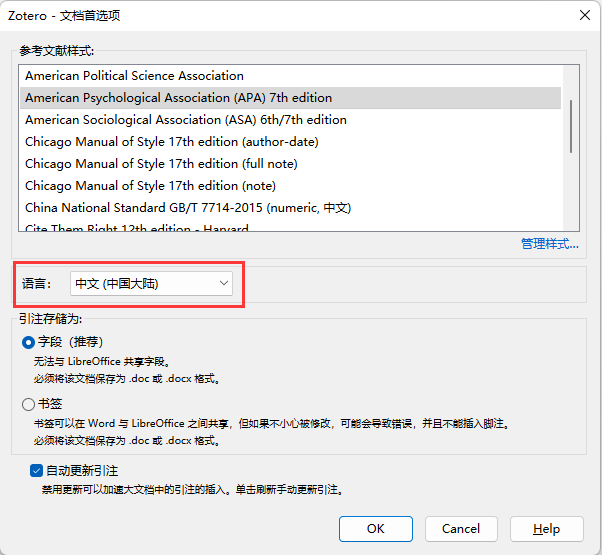
中文呈现:![]()
英文呈现:![]()
3.更改文中引用内容
a.同一论述引用多篇文章
使用检索方式引用时,于检索框连续搜索引入即可。结束,记得按回车ENTER完成引用
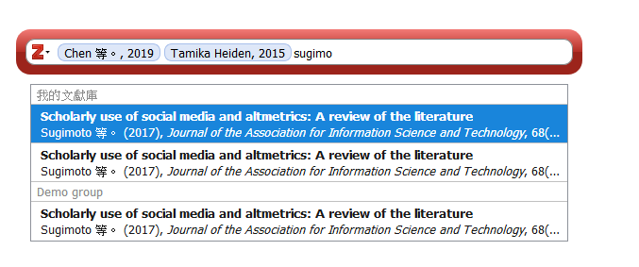
使用经典视图(浏览方式)时,在Word文档中,这样切换经典视图

可将左方文献加入右方窗格中引用,并随时调动顺序,编辑完成后点击OK。
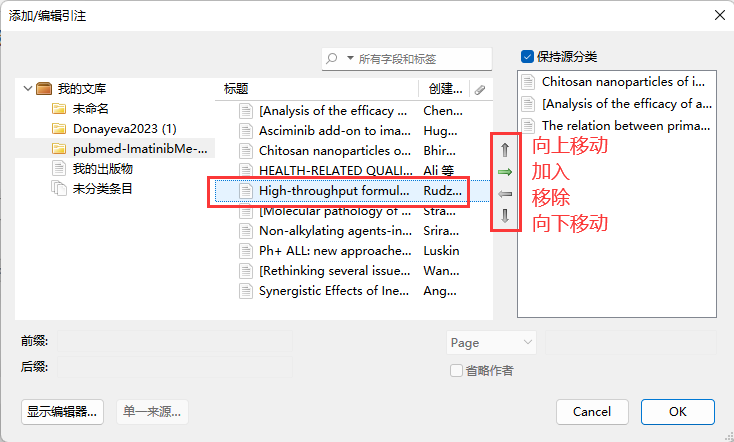
b.显示为作者(年代)
在引用前直接打出作者姓名,引用时勾选省略作者。若使用检索方式(保持源分类)时,先检索引用后,点击引用信息,即可进入编辑功能区,下方即有勾选字段。
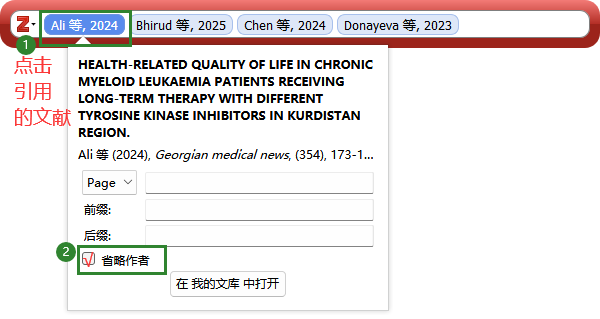
若使用经典视图(浏览方式)则可于右下方看见勾选字段。
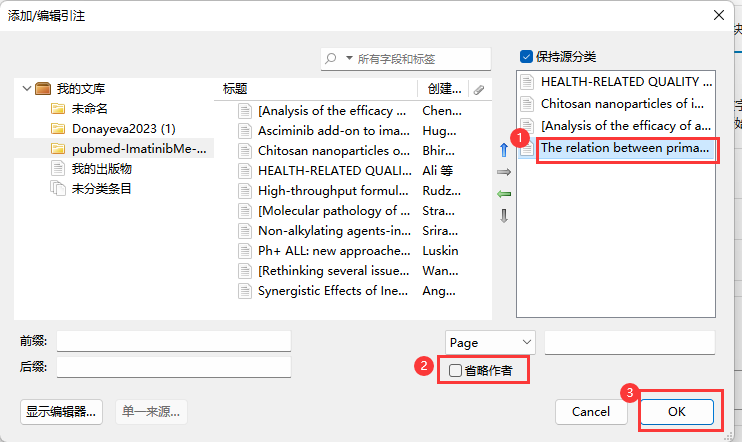
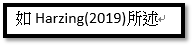
c.添加页数、章节、图码等信息
依前向路径进入编辑功能区,使用”页”的下拉列表,选择要于文中引用内容后方的信息。
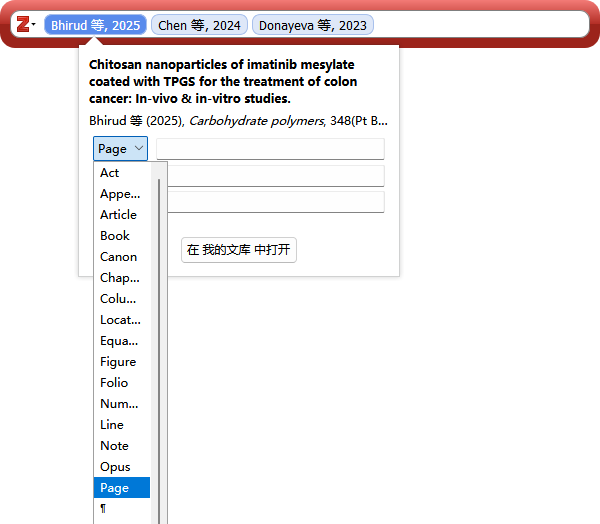
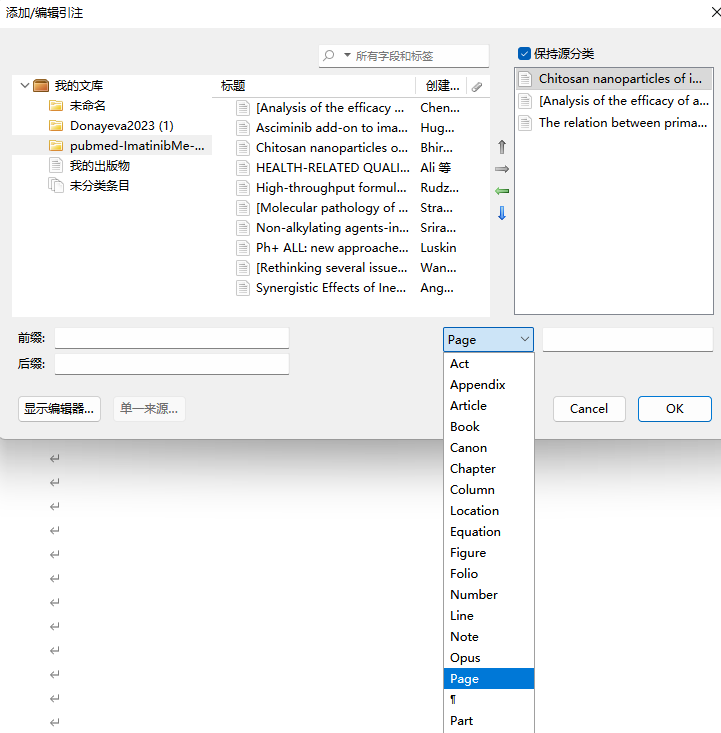
加入页码后呈现如下:


d.加入前缀、后缀词
前缀意指在文中引用的内容前方加入特定文字,而后缀则在后方,这些文字会出现在文字前后,但都于括号内。
进入编辑功能区后在前缀与后缀后方的字段填入欲呈现的文字。
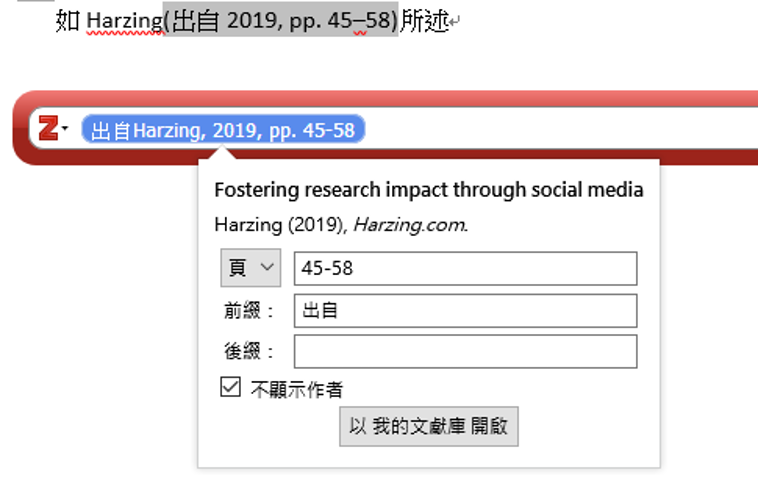
e.自定义引用样式
若上述功能均无法达成您的编辑需要,可直接修正文中引用的内容。
需使用浏览功能,进入编辑功能区后,点击做下方的”显示编辑器…”,即可于下方看见目前文中引用呈现的方式,可直接编辑修改,或更改字形。请注意,以此方式修改后,若未来需更改通篇文章之引用格式或语言,该笔引用可能无法自动更改。

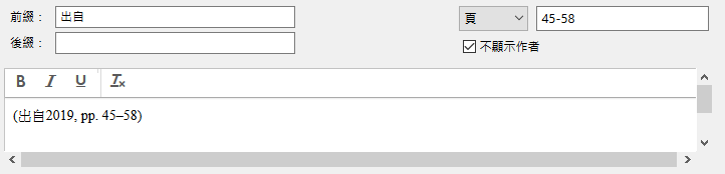
上述的5项均针对文中引用进行修改,若需修正参考文献的格式,Zotero提供单笔微调的功能,若需更动所有参考文献的缩进、字体、格式,可转为纯文字之后以word功能排版。微调路径是选择您的参考文献,点击Add/Edit Bibliography,在右方的”参考文献表中的参考文献调”窗口点击单笔,于下方编辑框调整。
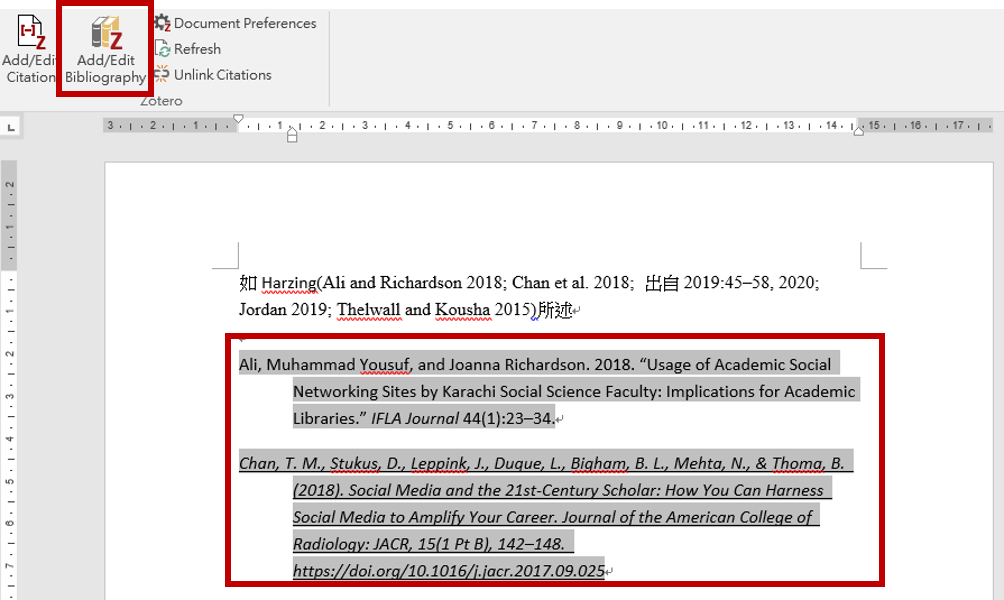
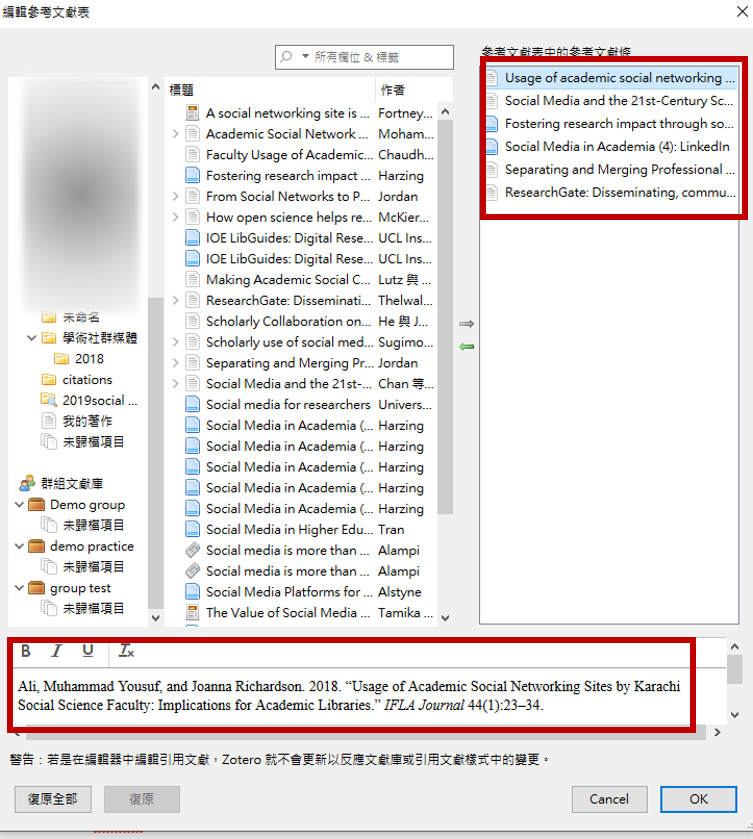
by Chien Ju Chiang